Existen muchas maneras de trasferir datos de nuestro dispositivo al ordenador. No obstante, el método más popular y dentro de todo, eficiente es gracias a un cable USB. El problema es cuando Windows 10 no reconoce tu dispositivo Android ¿Qué podemos hacer? Vamos a ver cómo solucionar este problema en el siguiente artículo.
Los motivos por el cual Windows 10, no reconoce que hemos conectado un dispositivo Android pueden ser muchos. Por lo tanto, las soluciones que vamos a plantearte a continuación, tendrás que ir probando una por una hasta que te den resultado.
Windows 10 no reconoce mi teléfono Android
Por lo tanto, vamos a ver detalladamente todo lo que puedas hacer para que finalmente, Windows 10 reconozca que conectaste un dispositivo Android.
Verificar el tipo de conexión
Lo primero que vamos a tener que hacer es verificar la forma en que se conecta el dispositivo al ordenador. Generalmente Android contará con dos modos de conexión para vincular al ordenador. Uno de ellos vendría a ser solo carga y la otra transferencia de archivos, el cual vendría a ser el que necesitamos.
De forma predeterminada viene el modo carga. De manera que cada vez que conectes el móvil al ordenador estará cargando el teléfono envés de estar listo para transferir datos entre ambos dispositivos.
La solución a este problema es simplemente desbloquear el móvil, revisar el área de notificaciones deslizando desde arriba hacia abajo y presionar en “Modo carga” o similar. Luego simplemente seleccionamos la opción de transferencia de archivos y deberías poder intercambiar archivos entre el PC y Android.
Comprobar el cable y puerto USB
Algo muy importante y que en muchas ocasiones dejamos de lado es el tema del cable y el puerto USB. Debemos verificar que el puerto USB funciona adecuadamente. Para esto podemos probar otros dispositivos o directamente conectar el teléfono en otro puerto.
En cuanto al cable, el mismo debe ser el original, el que viene con el teléfono móvil. Si bien cualquier cable puede funcionar, al no ser el original puede ocasionar problemas de conexión.
Desinstalar el dispositivo desde el Administrador de dispositivos
Ya comprobaste las dos soluciones anteriores y no funcionaron. Entonces lo que nos queda por hacer es desinstalar todos los controladores y volver a instalarlos. Esto es un proceso bastante sencillo así que no te preocupes.
- Presiona en “Inicio” y luego escribe “Administrador de dispositivos”.
- Se abre una nueva ventana, aquí tendrás que conectar el teléfono Android y seleccionar el modo “Transferencia de archivos” como te dijimos más arriba.
- Ahora vamos a buscar nuestro dispositivo en la lista. Cuando lo encontremos le damos clic derecho sobre el mismo y elegimos “Desinstalar” confirmamos y desconectamos el móvil.
- Finalmente vuelve a conectar el teléfono, intenta que sea en otra entrada USB y veremos como Windows se encarga de buscar los drivers automáticamente.
Instalar controlador de dispositivo USB MTP
En caso de que el paso anterior no funcionara, entonces vamos a tener que instalar el controlador de dispositivo MTP USB Device.
- Para esto vamos nuevamente a “Administrador de dispositivos” y luego tendremos que buscar nuestro dispositivo en cuestión.
- Cuando lo encontremos simplemente vamos a darle clic derecho y seleccionamos “Actualizar controlador”.
- Ahora seleccionamos Buscar controladores en mi ordenador > Permítame elegir de una lista de controladores dispositivos en mi ordenador.
- Luego tendremos que seleccionar Dispositivo USB MTP y presionamos en siguiente para comenzar la instalación.

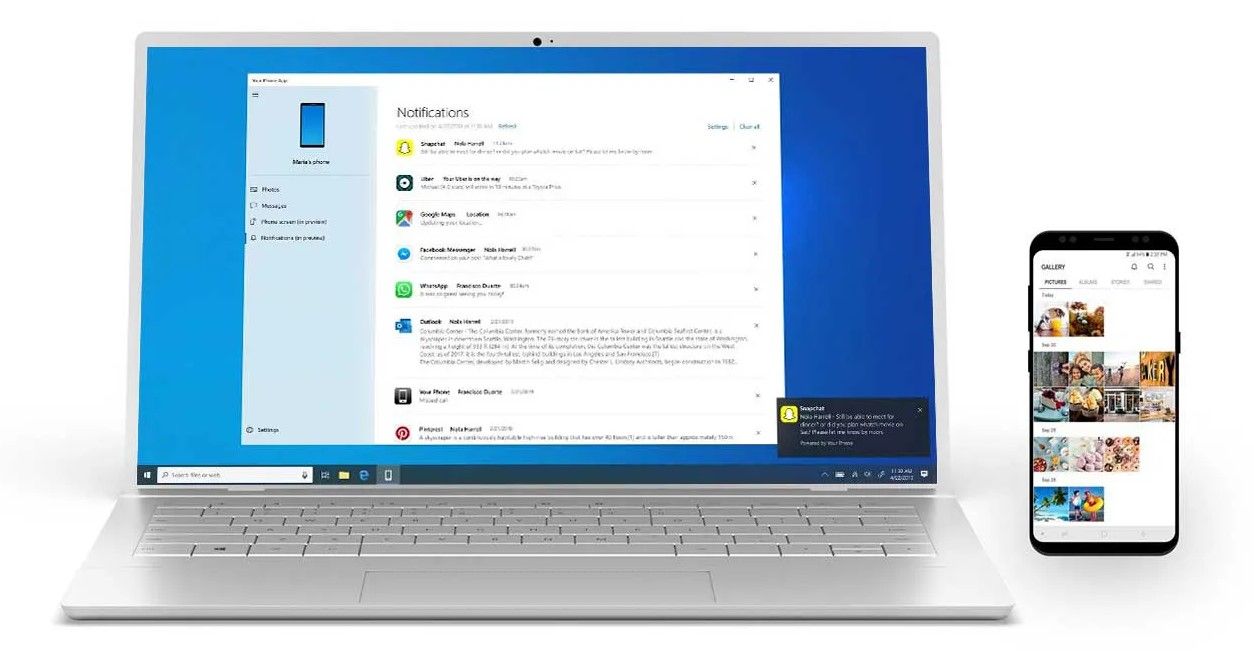
Muchas gracias Alberto, había intentado casi de todo y nada, finalmente pues si, había estado utilizando un cable que no era el original finalmente probé con el cable que venía con la mini cámara, y por supuesto funcionó.
Hola Leo, qué tal?
Nos alegra mucho saber que has podido resolver tu problema
Un saludo grande!